台式电脑如何一键进行系统还原?
作者:佚名 来源:未知 时间:2024-12-09
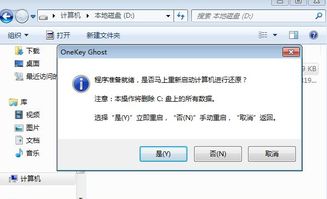
在日常使用台式电脑的过程中,我们难免会遇到系统卡顿、崩溃或者病毒感染等问题。这些问题往往需要通过重新安装系统来解决,但这样不仅费时费力,还会导致重要数据的丢失。幸运的是,大多数台式电脑都提供了一键还原功能,可以让我们轻松地将系统恢复到出厂设置或某个备份状态。本文将详细介绍台式电脑系统的一键还原方法,帮助用户轻松解决系统问题。
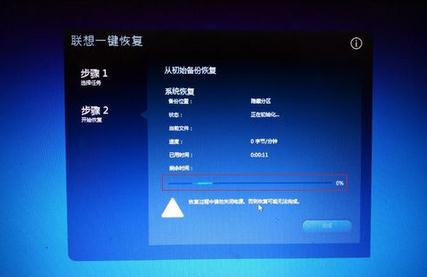
一、了解一键还原的基本概念
一键还原是一种系统恢复功能,它通过预设的恢复分区或备份文件,将系统恢复到出厂设置或之前的某个状态。这不仅可以解决系统卡顿、崩溃等问题,还可以帮助我们清除系统中的病毒和垃圾文件。一键还原功能通常内置于大多数品牌的台式电脑中,如联想、戴尔、惠普等,同时也存在一些第三方的一键还原软件。
二、使用系统自带的一键还原功能
1. 通过开机按键进入恢复环境
对于预装Windows系统的台式电脑,大多数品牌都提供了恢复分区或恢复选项。在开机时,按下特定的按键(如F11、F8或Del键,具体视电脑品牌和型号而定)即可进入恢复环境。
联想电脑:通常使用F2或Fn+F2进入BIOS,使用一键恢复按钮(位于电脑侧面或正面)进入一键恢复界面。
戴尔电脑:开机时按F12进入启动菜单,选择“SupportAssist OS Recovery”或类似选项进入恢复环境。
惠普电脑:开机时按F11进入恢复环境,选择“系统恢复”或类似选项。
在恢复环境中,选择“恢复到出厂设置”或类似选项,然后按照屏幕提示操作即可。请注意,此操作会删除所有个人文件和已安装的程序,务必提前备份重要数据。
2. 通过Windows设置进行还原
如果电脑可以正常进入系统,也可以通过Windows设置来还原系统。以下是不同Windows版本的还原方法:
Windows 10:
1. 快捷键“Win + I”打开设置界面。
2. 点击“更新与安全”。
3. 点击“恢复”选项。
4. 在“重置此电脑”部分,点击“开始”按钮。
5. 选择“保留我的文件”或“删除所有内容”,然后按提示操作。
Windows 7:
1. 打开“控制面板”。
2. 选择“备份和还原”。
3. 点击“恢复系统设置和计算机”。
4. 点击“打开系统还原”,按向导操作。
5. 选择默认还原点,点击“完成”开始还原。
Windows 11:
1. 在任务栏中点击开始菜单,选择“设置”。
2. 在“系统”选项中找到“恢复”。
3. 点击“重置此电脑”。
4. 选择“初始化电脑”。
5. 根据提示选择是否保留文件,等待完成。
3. 使用品牌自带的一键还原工具
许多品牌电脑自带了一键还原工具,重启电脑后在启动过程中按下指定的快捷键(如F11、F9等,根据品牌不同有所差异)即可进入一键还原工具界面。系统会提示选择恢复方式,通常会有“恢复到出厂设置”和“自定义恢复”选项。根据需要选择一个选项,并确认恢复操作,系统将自动进行还原操作,完成后电脑将自动重启。
三、使用第三方一键还原软件
除了系统自带的恢复功能外,还有一些第三方还原软件可供选择。这些软件通常具有更丰富的功能和更灵活的恢复选项。以下是一些常见的第三方一键还原软件及其使用方法:
一键GHOST:
1. 开机时马上不停地按↓键。
2. 等几秒后,看到一键GHOST变亮,立刻点击回车。
3. 出现几个中文选项后,用↓键选择“一键还原”或“恢复”并点击回车。
4. 等待2-10分钟,还原完毕。
小白装机工具:
1. 下载并安装小白一键重装系统。
2. 打开软件,点击“备份还原”选项。
3. 选择“GHOST备份还原”。
4. 选择需要被还原的系统。
5. 等待系统部署环境完成,然后开始重装。
请注意,使用第三方软件时务必选择可靠来源,并仔细阅读软件说明。同时,在备份前要确保现有系统已经杀毒清木马、打好补丁,以免每次还原都有木马或垃圾文件。
四、备份与恢复的重要性
在进行一键还原之前,备份重要数据是至关重要的。因为恢复操作将清除电脑上的所有数据,一旦操作完成,数据将无法恢复。以下是一些备份数据的建议:
使用外部存储设备:将重要文件复制到U盘、移动硬盘或外部硬盘中。
云存储:将文件上传到云盘,如百度网盘、阿里云盘等。
系统自带备份功能:Windows系统自带的备份和还原功能可以创建系统镜像,以便在需要时恢复系统。
五、注意事项
1. 选择正确的恢复选项:在进行一键还原时,务必选择正确的恢复选项。如果选择“删除所有内容”,则所有个人文件和已安装的程序都将被删除。
2. 保持电源连接:在进行一键还原时,确保电脑已经连接到电源,以免在恢复过程中因电量不足而导致恢复失败。
3. 谨慎使用第三方软件:虽然第三方一键还原软件提供了更多的功能和选项,但也可能存在潜在的风险。务必选择可靠来源的软件,并仔细阅读软件说明。
4. 备份前清理系统:在备份系统之前,确保已经杀毒清木马、打好补丁,以免每次还原都有木马或垃圾文件。
六、结语
一键还原是一种非常实用的系统恢复功能,它可以帮助我们轻松解决系统卡顿、崩溃等问题。通过了解并掌握一键还原的方法,我们可以更好地保护电脑中的数据,并确保系统的稳定运行。希望本文能够帮助大家全面了解台式电脑系统的一键还原方法,并在实际使用中有所帮助。
- 上一篇: Dota2如何更改游戏昵称?
- 下一篇: 问答揭秘:电脑里的AppData文件夹究竟能不能删除?
































